鲁大师在Win10系统下打不开如何解决?小编就来说明一下 首先右键点击鲁大师,打开属性,转到兼容性选项,勾选以兼容模式运行这个程序,选择Windows7系统或者XP系统即可。......
2016-11-11 200 Windows 操作系统 windows7 windows教程 windows技巧 windows10 windows8
Win10/Win7/Win8的windows更新中安装补丁时总是不成功,有时在系统下载补丁时就出现了问题,更新不了原因可能是所使用的网络运营商提供的DNS出现了问题,比如DNS被劫持,或者DNS服务器限制(高校等部分地区的中国移动宽带用户会有感触)。那需要怎么修改DNS呢?微软官方推荐两组DNS服务器又是多少呢?
微软官方推荐两组DNS服务器:4.2.2.1 和 4.2.2.2。
具体更改方法如下:
大家知道,在Windows10/Windows7/Windows 8.1系统中我们可以自定义DNS服务器,方法如下——
手动更改方法:
在系统右下角找到网络图标(小电脑或无线WiFI图标),右键单击,选择“打开网络和共享中心“,如下图:
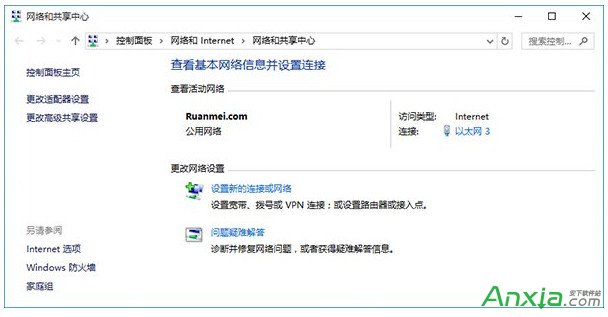
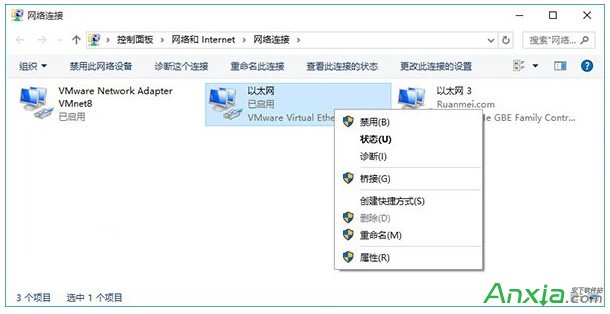
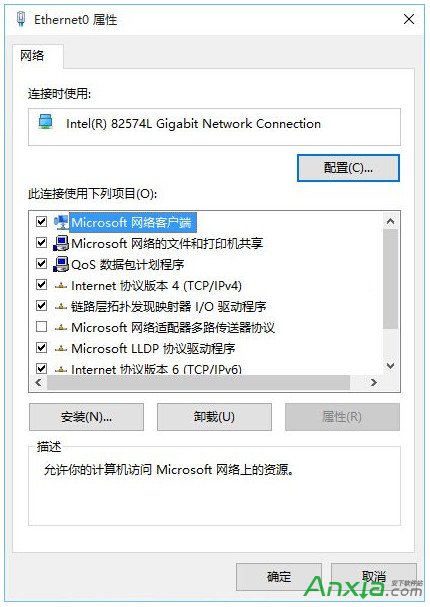
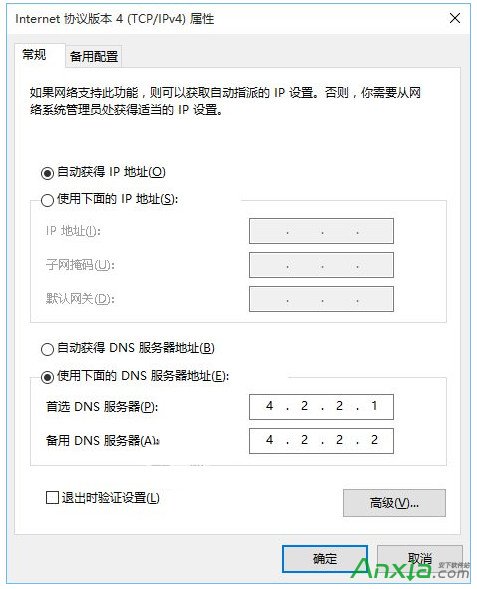
自动更新一键切换系统DNS方法:
下载软件:软媒魔方
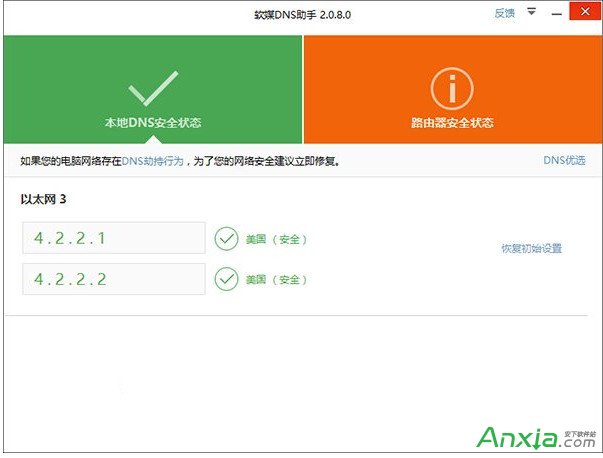
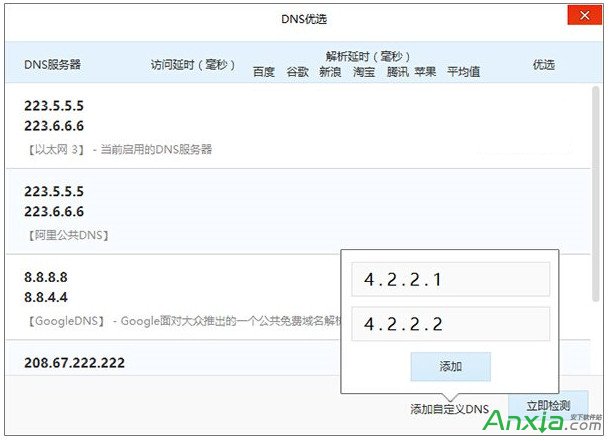
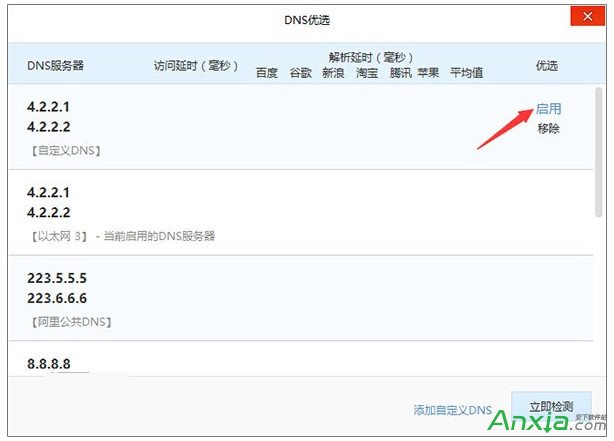
标签: DNS服务器
相关文章